Cómo eliminar fotos duplicadas de iPhone (revisión de fotos de Gemini)
Todos sabemos que las fotos duplicadas son casi inútiles, pero las creamos directamente en nuestros prácticos iPhones, ¡casi a diario!
¿Discrepar? Saque su iPhone y toque la aplicación ‘Fotos’, explore esas colecciones y momentos, y desplácese hacia arriba y hacia abajo un poco.
La mayoría de las veces, encontrará un puñado de duplicados exactos junto con fotos similares de los mismos sujetos, y tal vez también algunas borrosas.
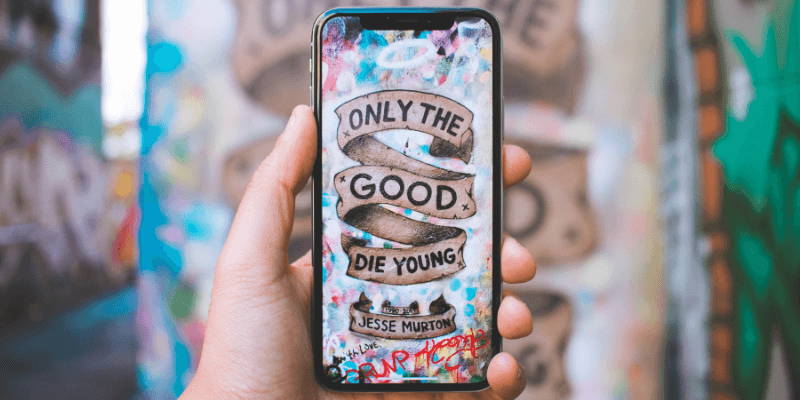
La pregunta es, ¿cómo encuentra esas imágenes similares duplicadas y no tan agradables en su iPhone, y las elimina en un rápido y preciso ¿camino?
Enviar Fotos De Géminis — una aplicación inteligente para iOS que puede analizar el carrete de la cámara de su iPhone y ayudarlo a detectar y borrar esos duplicados innecesarios, fotos similares, imágenes borrosas o capturas de pantalla con solo unos pocos toques.
¿Qué obtienes de ello? ¡Más espacio de almacenamiento de iPhone para tus nuevas fotos o aplicaciones favoritas! Además, ahorra el tiempo que normalmente le tomaría encontrar y eliminar manualmente esas imágenes innecesarias.
En este artículo, le mostraré cómo usar Gemini Photos para hacer el trabajo. Revisaré la aplicación a fondo y señalaré las cosas que me gustan y las que no me gustan de esta aplicación, si vale la pena, y aclararé un par de preguntas que pueda tener.
Por cierto, Gemini Photos ahora funciona tanto para iPhone como para iPad. Si está acostumbrado a tomar fotos a través de un iPad, ahora también puede usar la aplicación.
Índice del contenido
Sumario rápido
Para aquellos de ustedes que ya saben Fotos De Géminis y está buscando reseñas imparciales sobre si la aplicación es realmente buena o no, esta es mi opinión para ahorrarle tiempo explorando.
La aplicación es MEJOR para:
- La mayoría de los usuarios de iPhone a los que les gusta tomar varias fotos del mismo sujeto pero no tienen la costumbre de eliminar las redundantes;
- Tienes cientos o miles de fotos en el rollo de tu cámara y no quieres perder tiempo revisando manualmente cada foto;
- Su iPhone (o iPad) se está quedando sin espacio o muestra ‘almacenamiento casi lleno’ y no le permite tomar nuevas imágenes.
Es posible que NO necesite la aplicación:
- Si eres un fotógrafo de iPhone que toma buenas imágenes y tienes una buena razón para conservar fotos similares;
- Tiene mucho tiempo de sobra y no le importa revisar cada foto en el carrete de la cámara de su iPhone;
- No tomas muchas fotos en absoluto con tu teléfono. Puede ser más inteligente que libere más almacenamiento desinstalando aplicaciones innecesarias.
Una cosa más: si decide probar Gemini Photos, siempre es una buena práctica hacer una copia de seguridad de su dispositivo iOS de antemano por si acaso. Ver esta guía oficial de Apple para saber cómo hacer eso.
En primer lugar, conozcamos Gemini Photos y lo que tiene para ofrecer.
¿Qué es Fotos Géminis?
Diseñado por MacPaw, una conocida empresa que también fabrica CleanMyMac, Setapp, y una serie de otras aplicaciones de macOS, Fotos De Géminis es un nuevo producto que apunta a un sistema operativo diferente: iOS.
El nombre
Si has leído mi Reseña de Géminis 2, un inteligente aplicación de búsqueda de duplicados para Mac, debes saber de dónde proviene el nombre Gemini Photos.
Personalmente, prefiero ver Gemini Photos como parte de la familia Gemini porque ambas aplicaciones tienen el mismo propósito para el usuario: eliminar archivos duplicados y similares. Es solo que funcionan en diferentes plataformas (una en macOS, la otra en iOS). Además, los iconos de las aplicaciones de Gemini Photos y Gemini 2 tienen un aspecto similar.

El precio
Géminis Fotos es siempre descarga gratuita (en App Store), y puede acceder a todas las funciones dentro del primer período de 3 días después de la instalación. Después de eso, tendrás que pagar por ello. MacPaw ofrece tres opciones de compra diferentes:
- Suscripción: $ 2.99 por mes — Lo mejor para aquellos de ustedes que solo necesitan Gemini Photos para unos pocos usos. Básicamente, paga tres dólares para ahorrar horas en la revisión manual e intensiva de duplicados por su cuenta. ¿Vale la pena? Creo que sí.
- Suscripción: $ 11.99 por año — mejor para aquellos de ustedes que ven el valor de Gemini Photos pero dudan que estará disponible después de un año, o están esperando una aplicación gratuita que tenga la misma calidad que Gemini Photos.
- Compra única: $14.99 — realmente aprecias el valor de Gemini Photos y quieres seguir usando la aplicación todo el tiempo. Esta es probablemente la mejor opción.
Nota:: si supera el período de prueba gratuito de 3 días, aún podrá usar la aplicación, pero la función de eliminación de Gemini Photos estará restringida, aunque puede usarla para escanear su iPhone o iPad en busca de fotos borrosas, capturas de pantalla y fotos de notas.
¿solo Iphone? ¡Ahora iPad también!
Gemini Photos se lanzó en mayo de 2018 y en ese momento solo estaba disponible para iPhone. Sin embargo, ahora es compatible con iPads.
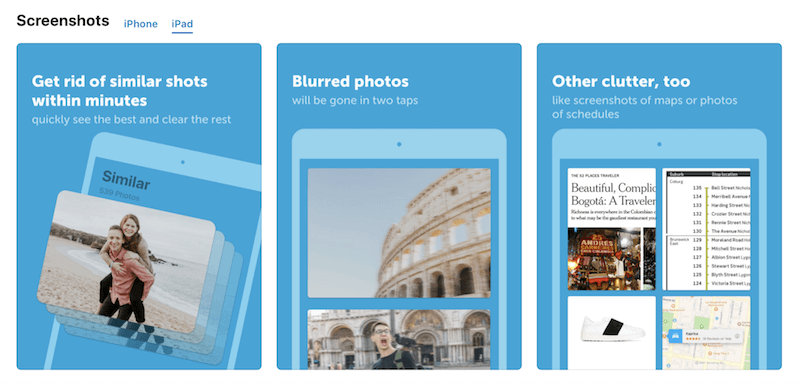
Entonces, técnicamente, siempre que tenga un dispositivo móvil Apple que ejecute iOS 11 (o pronto el nuevo iOS 12), puede usar Gemini Photos.
¿Fotos de Géminis para Android?
No, aún no está disponible para dispositivos Android.
Me encontré con un hilo del foro en el que un usuario preguntaba si Gemini Photos estaría disponible para Android. No vi mucho en el camino de una respuesta de MacPaw.
Claramente, no es para Android ahora, pero es posible que lo sea en el futuro. Si esto es algo que le interesa, es posible que desee rellena este formulario y envíe una solicitud para informar al equipo de MacPaw.
Cómo encontrar y eliminar imágenes duplicadas en iPhone con Gemini Photos
A continuación, le mostraré un tutorial paso a paso sobre cómo usar la aplicación para limpiar su biblioteca de fotos. En la siguiente sección, revisaré Gemini Photos y compartiré mi opinión personal.
Nota: todas las capturas de pantalla se tomaron en mi iPhone 8. Descargué Gemini Photos la semana pasada y opté por la suscripción mensual (sin embargo, por accidente, lo explicaré más adelante). Si está en un iPad, las capturas de pantalla pueden verse ligeramente diferentes.
Paso 1: Instalar. Abra un navegador web (Safari, Chrome, etc.) en su iPhone. Haga clic en este enlace y presione ‘Abrir’, luego siga las instrucciones para descargar e instalar Gemini Photos en su iPhone.
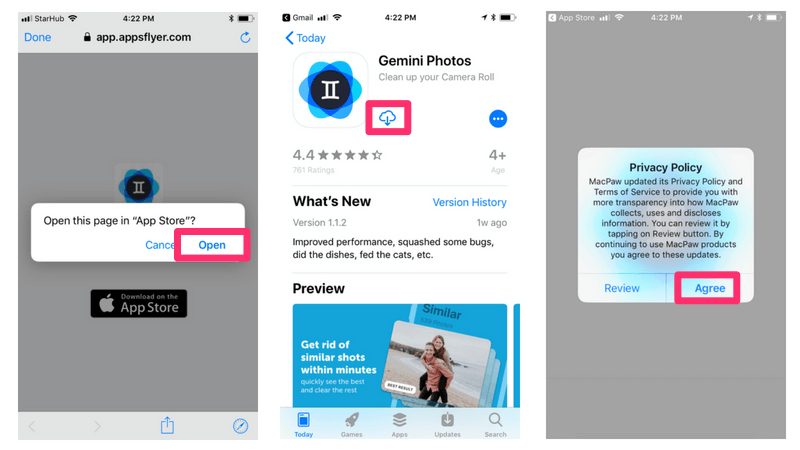
Paso 2: escanear. Gemini Photos comenzará a escanear el carrete de la cámara de su iPhone. Dependiendo del tamaño de su biblioteca de fotos, el tiempo de escaneo varía. A mí me llevó unos 10 segundos terminar de escanear las más de 8 fotos de mi iPhone 1000. Después de eso, se le indicará que seleccione una opción de suscripción y presione el botón ‘Iniciar prueba gratuita’ para continuar.
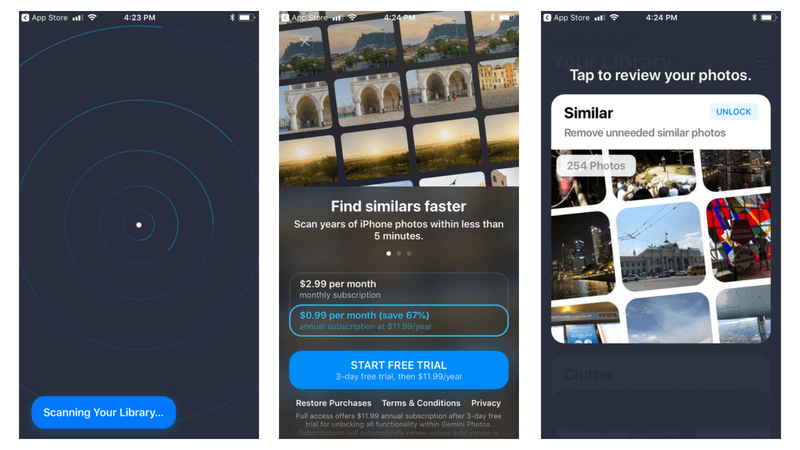
Paso 3: Revisión. En mi iPhone 8, Gemini Photos encontró 304 fotos innecesarias clasificadas en 4 grupos: Similares, Capturas de pantalla, Notas y Borrosas. Rápidamente borré todas las capturas de pantalla e imágenes borrosas, parte de las Notas y algunas fotos similares.
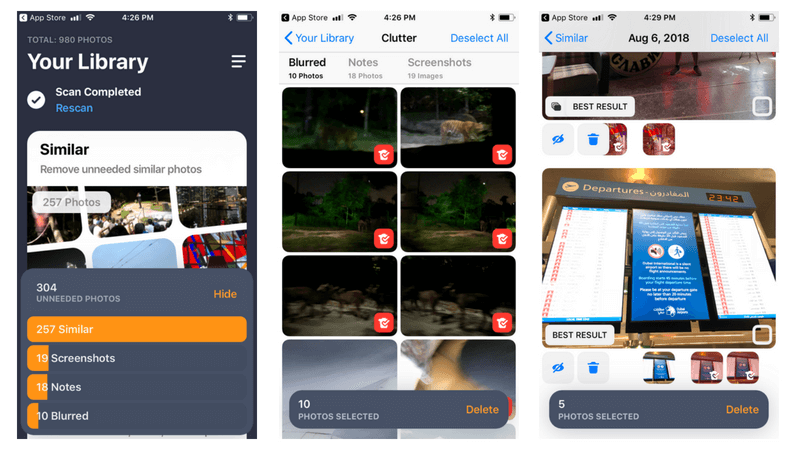
Nota: te recomiendo mucho tómese un tiempo para revisar esas fotos similares, ya que encontré que el ‘Mejor resultado’ que mostraban las fotos de Gemini no siempre es exacto. Algunos archivos similares son duplicados exactos que son seguros para su eliminación. Pero en otras ocasiones requieren revisión humana. Consulte la sección ‘Revisión de fotos de Gemini’ a continuación para obtener información más detallada.
Paso 4: Eliminar. Una vez que termine el proceso de revisión de archivos, es hora de eliminar esas fotos innecesarias. Cada vez que toca el botón Eliminar, Gemini Photos confirma la operación, lo que creo que es necesario para evitar errores.
Por cierto, todas las fotos eliminadas por Gemini Photos se enviarán a la carpeta ‘Eliminados recientemente’, a la que puede acceder a través de Fotos > Álbumes. Allí, puede seleccionarlos todos y eliminarlos permanentemente. Nota: solo haciendo esto puede recuperar el almacenamiento que esos archivos solían ocupar en su iPhone.
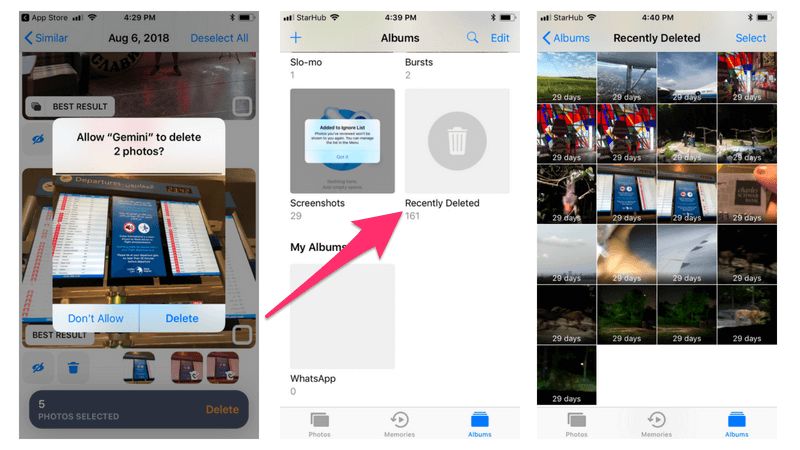
Espero que encuentre útil el tutorial de Gemini Photos anterior. Sin embargo, una advertencia muy importante, como siempre les recuerdo a nuestros lectores: haga una copia de seguridad de su dispositivo antes de realizar cualquier operación importante con una aplicación de eliminación de archivos como esta.
A veces, la necesidad de limpiar y organizar su biblioteca de fotos puede conducir a errores como eliminar los elementos incorrectos, especialmente aquellos que acaba de tomar de unas vacaciones o un viaje familiar. En resumen, sus imágenes son demasiado valiosas para no tomarse el tiempo de conservarlas.
Revisión de fotos de Gemini: ¿Vale la pena la aplicación?
Ahora que conoce la forma rápida de eliminar fotos duplicadas o similares en su iPhone, ¿eso significa que debe usar Gemini Photos? ¿Realmente vale la pena el costo de Gemini Photos? ¿Cuáles son los pros y los contras de esta aplicación?
Como siempre, me gusta mostrarles mis respuestas antes de entrar en detalles. Entonces, aquí están:
¿Las fotos de Géminis son buenas para mí?
Eso depende. Si su iPhone muestra ese molesto mensaje de ‘almacenamiento casi lleno’, la mayoría de las veces Fotos De Géminis lo ayudará a detectar rápidamente esas fotos innecesarias y, al eliminarlas, puede ahorrar mucho espacio de almacenamiento.
Pero si no le importa tomarse el tiempo extra para ordenar todo el carrete de la cámara, una foto a la vez, entonces no, no necesita Gemini Photos en absoluto.
¿Vale la pena el precio?
De nuevo, depende. La propuesta de valor de Gemini Photos es que los usuarios de iPhone/iPad ahorran tiempo para limpiar las fotos. Supongamos que la aplicación puede ahorrarle 30 minutos cada vez y la usa una vez al mes. En total, puede ahorrarle 6 horas al año.
¿Cuánto valen 6 horas para ti? Eso es difícil de responder, ¿verdad? Para la gente de negocios, 6 horas pueden significar fácilmente $600. En ese caso, pagar $12 por Gemini Photos es una buena inversión. Entonces, entiendes mi punto.
Pros y contras de las fotos de Géminis
Personalmente, me gusta la aplicación y creo que vale la pena. Me gusta especialmente:
- La buena interfaz de usuario y la experiencia de usuario perfecta. El equipo de diseño de MacPaw siempre es excelente en este
- Detectó la mayoría de las fotos innecesarias en mi iPhone 8. Este es el valor central de la aplicación, y Gemini Photos lo cumple.
- Es extremadamente bueno para detectar imágenes borrosas. En mi caso, encontró 10 imágenes borrosas (ver captura de pantalla arriba) y todas resultaron ser esas fotos que tomé en Night Safari Singapur mientras tomaba fotografías en un tranvía en movimiento.
- El modelo de precios. Puede elegir entre suscripción y compra única, aunque la selección predeterminada es un poco defectuosa (más abajo).
Estas son las cosas que no me gustan:
1. Al revisar archivos similares, el ‘Mejor resultado’ no siempre es exacto. Puedes ver a continuación. La mayoría de los archivos innecesarios encontrados en mi caso caen en la categoría ‘Similar’, que también es la parte que pasé más tiempo revisando.
Gemini Photos seleccionó automáticamente las fotos que se eliminarían y me mostró la mejor toma. No estoy seguro de por qué, pero encontré algunos casos en los que la mejor toma no era en realidad la mejor.
Por ejemplo, esta foto con un murciélago colgando de la rama de un árbol, obviamente, no es la mejor que quiero conservar.
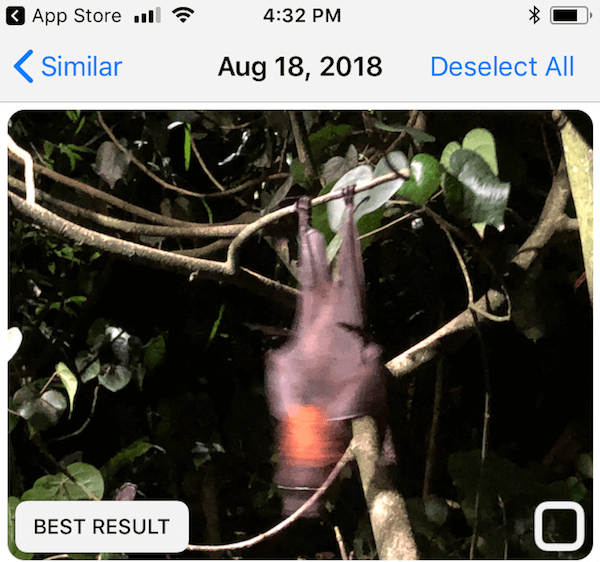
Tenía curiosidad de cómo la aplicación eligió la mejor foto entre algunas similares, así que busqué esta página de preguntas frecuentes en el sitio web de MacPaw donde dice:
“Gemini Photos usa algoritmos complejos, uno de los cuales se enfoca en determinar la mejor foto en un conjunto de fotos similares. Este algoritmo analiza la información sobre los cambios y ediciones realizados en las fotos, tiene en cuenta sus favoritos, procesa los datos de detección de rostros, etc.
Es bueno saber que usan un algoritmo específico (o ‘aprendizaje automático’, ¡otra palabra de moda!) para decidir, pero una máquina sigue siendo una máquina; no pueden reemplazar los ojos humanos, ¿verdad?
2. La facturación. No tengo idea de por qué se activó la ‘renovación automática’. Me di cuenta de que estaba inscrito en la suscripción mensual cuando recibí una notificación de cargo de Discover. Preferiría no llamar a esto un truco, pero definitivamente hay margen de mejora. Más adelante le mostraré cómo cambiar o cancelar su suscripción.
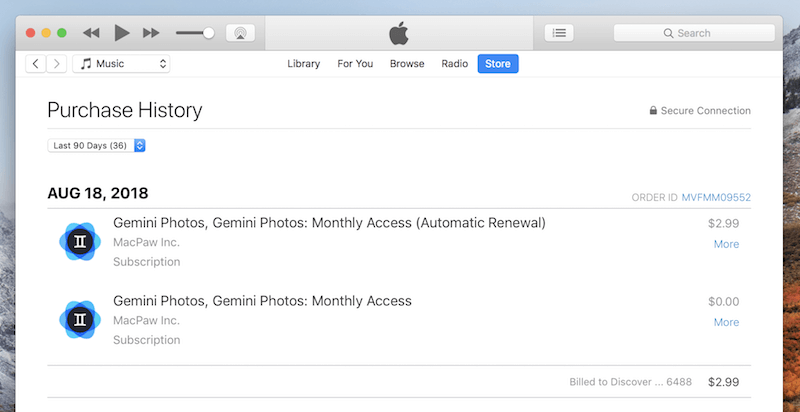
Una cosa más que me gustaría señalar sobre Gemini Photos: la aplicación no puede analizar fotos en vivo. Eso significa que no puede usarlo para encontrar fotos en vivo duplicadas, tomas de lapso de tiempo o tomas en cámara lenta.
Además, los videos tampoco son compatibles. Creo que es por limitaciones tecnológicas; Con suerte, algún día podrán admitir esta función, ya que en estos días los videos y las imágenes en vivo tienden a ocupar mucho más espacio de almacenamiento que las fotos normales.
¿Cómo cambiar o cancelar la suscripción con Gemini Photos?
Es bastante fácil cambiar su plan de suscripción o cancelar una suscripción si decide no usar Gemini Photos.
He aquí cómo hacerlo:
Paso 1. En la pantalla de tu iPhone, abre Configuración> iTunes y App Store, toca tu ID de Apple > Ver ID de Apple > Suscripciones.
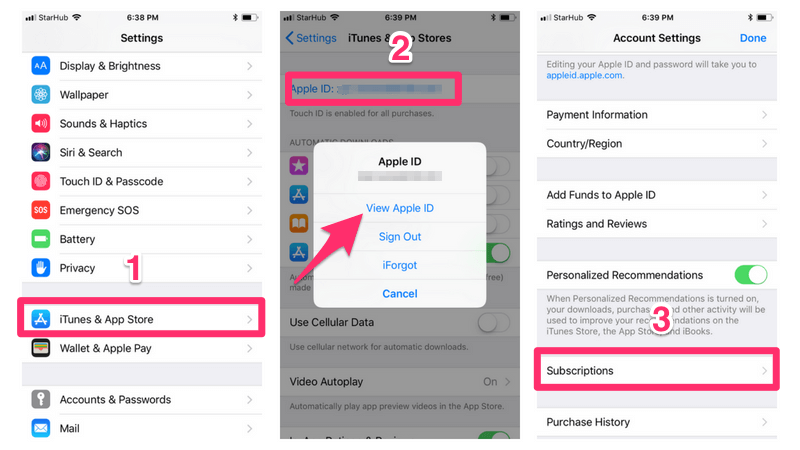
Paso 2: Accederá a esta página, donde puede seleccionar un plan de suscripción diferente con Gemini Photos o cancelar el actual.
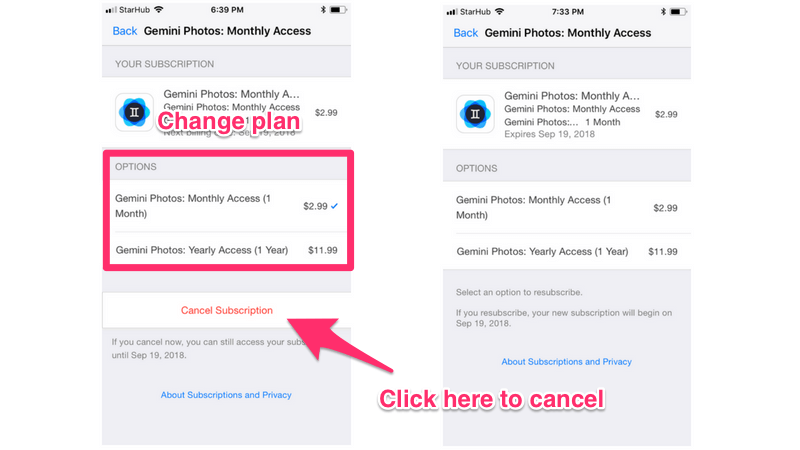
Nota: si es como yo y ya le han cobrado $2.99, incluso si presiona el botón ‘Cancelar suscripción’, aún tiene acceso a todas las funciones de la aplicación hasta la próxima fecha de facturación, lo que significa que puede continuar usando la aplicación durante un mes más o menos.
¿Preguntas?
Entonces, eso es todo lo que quería compartir sobre Fotos De Géminisy cómo usar la aplicación para limpiar fotos duplicadas o similares en un iPhone. Espero que encuentres útil este artículo.
Avíseme si tiene más preguntas sobre esta aplicación. Deja un comentario a continuación.
Leer también
- Cómo corregir errores de la tarjeta de memoria SD: la guía definitiva
- Cómo descargar todas las fotos de Facebook
- Cómo grabar la pantalla en tu iPhone o iPad
- Cómo borrar el almacenamiento de ‘datos del sistema’ en Mac
- Cómo vaciar la papelera o recuperar elementos eliminados en iPad
- Cómo quitar iconos de aplicaciones de la barra de menú en Mac
últimos artículos